・YouTube Premiumに加入することで得られる5つのメリット
・iPhone単体でも通常の料金で加入するには、ブラウザ経由で登録する
・月契約より年契約の方がトータルで見るとお得
YouTube Premiumですが、2023年8月から値上げされています。
◾️個人プランの場合
・従来(月額):1,180円
・値上げ後(月額):1,280円
◾️年間プランの場合
・従来:11,800円
・値上げ後:12,800円
どうも、普段はモンハンでランサーをやってるテク(@Tech_Lancer)です。
広告を完全に無くして快適なYouTubeライフが送れる「YouTube Premium(プレミアム)」。
YouTube Premiumは
- Android
- iPhone
- PC
など、YouTubeが利用できる端末であれば、どの端末からでも加入できます。
ただ、iPhoneをお使いの方で、
かつ「YouTubeアプリ」からYouTubeプレミアムに加入しようと考えている方は、1つ注意点があります。

iPadも同様!
それが何かと言うと、
Android/PCなどから加入するよりも高い料金を支払うことになってしまう
ということです。
具体的には
■Android/PCから加入した場合
→月額1,280円(税込)
■iPhone(iPad含む)の「YouTubeアプリ」から加入した場合
→月額1,650円(税込)
という感じ。
iOS端末だけ、370円もの手数料が上乗せされてしまうんですね。
加入して受けられる恩恵は全く同じなのに、お金を多く払うことになるのは普通に損です。
月額で見るだけでも結構差が激しいですが、年間で見るとその差はより顕著になります。↓
■通常料金の場合
1,280円×12ヶ月=15,360円
■iPhoneのYouTubeアプリから加入した場合
1,650円×12ヶ月=19,800円
YouTubeアプリから加入した際、年間で払う手数料の合計↓
手数料370円×12ヶ月=4,440円
このように、4,440円も余計に支払うことになってしまいます。
iPhoneユーザー圧倒的に不利じゃん!
と思った方。
安心してください。
iPhone単体でも本来の料金(1,280円)で加入する方法はあります。
※クレジットカードが必須となります。

なお、トータルで見て最も安く加入できる方法は「年間契約」を行うことです。
2021年12月頃から、ついにYouTube Premiumに年間プランが登場していたようです。
年間プランの料金は12,800円で、月額で12ヶ月間加入するよりも2,560円もお得になります。
年間プランへの加入方法はブラウザかAndroid端末からのみとなっておりますが、iPhoneやiPadでもSafari等のブラウザを使うことでYouTube Premiumの年間プランに加入できます!
なお、既にYouTube Premiumに加入している状態から年間プランに変更する場合は、一度解約してから再度契約する必要があります。
YouTube Premiumの年間プランについての詳細はGoogle公式サポートをご覧ください。
▶︎Googleサポート:YouTubeの年間プランに申し込む
というわけで、本記事では
iPhoneでも通常の料金でYouTube Premiumに加入する方法
をご紹介していきます。
上記に加えて、YouTube Premiumに加入することによって得られる5つのメリットなどもあわせて紹介しています。
そもそも「YouTube Premiumってなんぞや?」という方も安心してお読みいただければと思います。
YouTube Premiumについての内容等を既に知っている方は、目次の「iPhone単体でも安く(本来の料金で)加入できる」まで飛ばしていただいて大丈夫です。

筆者はYouTube Premium加入歴5年以上のヘビーユーザーです。
YouTube Premiumに加入すると得られる5つのメリット

まずはYouTube Premiumに加入することで得られるメリットを5つ改めてご紹介します。
・広告再生が完全に無くなる
・バックグラウンド再生に対応
・オフラインでも再生可能になる
・YouTube Musicのサービスも全て受けられる
・YouTube Originalsが見られる
広告再生が完全に無くなる

YouTube Premiumに加入することで得られる最大のメリットとしては、やはりこれではないでしょうか。
筆者も2年くらい前から加入していますが、
とにかく快適すぎる!!
広告には5秒や15秒のものが多いですが、
中には一定秒経たないとスキップできない広告といったものもありますよね。
そのため、筆者のようなYouTubeヘビーユーザーからするとたったの数秒でも広告スキップができないとストレスになってしまうのです。
しかし、YouTube Premiumに加入すれば、
これらの広告を一切見ることなく快適に動画を見ることが可能になるのです。
ぶっちゃけ、これだけのためにYouTube Premiumに加入する価値はめちゃくちゃありますよ。
クリエイターさんの広告収入が減ることはない

「広告が再生されない」ということで
YouTubeで広告収入を得ている方達の収入が減るんじゃないの?
と思った方もいらっしゃるでしょう。
結論から言うと、広告収入が減ったりすることはありません。
以下をご覧ください。

『「YouTube Premium」がクリエイターをサポートする仕組み』にて、
YouTube Premiumに登録すると広告が表示されなくなるため、皆様からいただく月額料金をクリエイターに分配しています。
しかも、動画の視聴回数が多ければ、その動画のクリエイターに分配される金額も大きくなります。
YouTubeヘルプより
との記載があります。
内容を要約すると、
・YouTube Premiumに加入しているユーザーが支払っている月額料金を、動画クリエイター(YouTuber)に分配している。
・動画の再生回数が多ければ、分配される金額も増える
ということです。
・YouTuberさんの収入も減らない
・加入したユーザーは広告再生が無くなり、快適に動画視聴できる
・YouTube公式のサービスである
「売り手よし(YouTuber)」
「買い手よし(視聴者)」
「世間よし(YouTube公式)」と、
まさしく『三方よし』のビジネスモデルですね!
バックグラウンド再生に対応
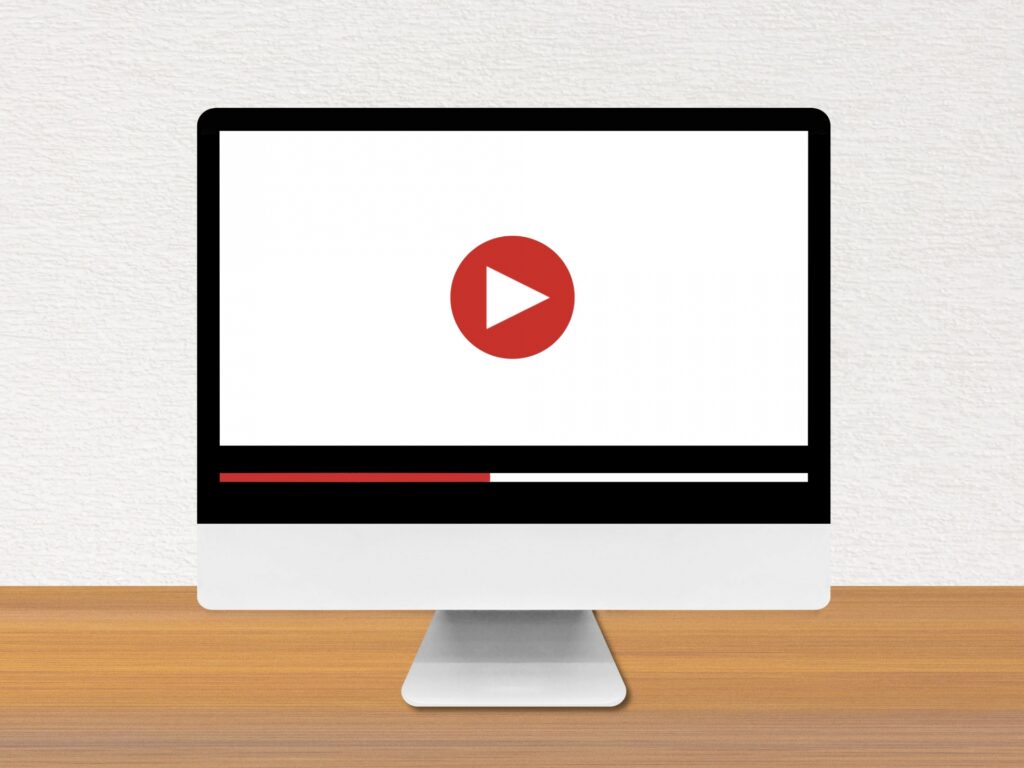
こちらも人によってはかなり嬉しい機能ではないでしょうか。
アプリ起動中、他のアプリを起動しても動画の再生が続けられる機能
例えばこんな使い方ができる!
YouTubeでラジオ風の動画を再生している時、ネットサーフィンやTwitterなどをいじりたくなることってありますよね。
YouTube Premiumに加入していない状態だと、ホーム画面に戻った際に再生が中断されてしまうため、他にやりたいことができなくなってしまいます。

PCとかタブレットとか持っている人であれば、これらの端末でやりたいことをやれば良いので、さほど問題はないでしょう。
しかし、スマホしか持っていない方にとってはそうもいきません。
そこで、YouTube Premiumに加入すれば、
他のアプリを起動していても、バックグラウンドで動画の再生を続けてくれるようになります!

動画を聞き流しつつ、
Twitterを見る・・
といった使い方もできますよ。
オフラインでも再生可能になる
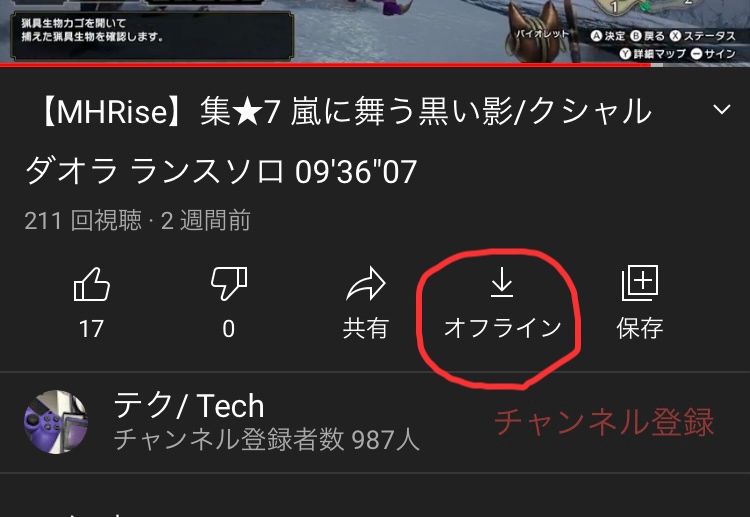
続いては「オフラインでも再生可能になる」ですね。
ただし、事前にWi-fiなどネット環境がある場所で動画をダウンロード(一時保存)しておく必要があります。
この動画ダウンロードはもちろん公式の機能なので、違法にはなりません。
例えば新幹線などで長距離移動する際、
移動中は暇だから動画でも見よう。でも、通信量食うからなぁ・・
といった悩みも、
YouTube Premiumに加入しておけば、
好きな動画をWi-Fi環境でダウンロード(一時保存)しておくことで、モバイルデータ通信を使わずに動画を再生できるようになります。
※「設定」アプリから、YouTubeのモバイルデータ通信をOFFにしておく必要があります。

通勤時や長距離移動時に便利!
YouTube Musicのサービスも全て使えるようになる

続いてはこちら。
YouTube Musicとは、YouTube公式の音楽ストリーミングサービスのことです。
Apple MusicやSpotify、LINE MUSICのようなサービスだと思ってもらえれば分かりやすいかなと。

モンハンのサントラもあります!
YouTube Musicはこれ単体でも月額プランがあるのですが、
YouTube Premiumに加入するとなんと、
YouTube Music単体の月額プラン加入で受けられるサービスも全て受けられる
という破格のおまけを受けられます。
YouTube Premiumに加入することで、YouTube Musicのサービスが全て利用できる!
MusicとPremiumと比較してみると、
・YouTube Music単体の月額は980円
・YouTube Premiumの月額は1,180円
上記の通り、200円の差ですが、
YouTubeヘビーユーザーの方であれば、
YouTubeMusic単体を契約するよりも、Premiumを契約してしまった方がお得です。

音楽をよく聴く人には
かなりおすすめです。
YouTube Originalsが見られる

続いては「YouTube Originalが見られる」です。
これがどんなサービスなのかと言うと・・
YouTube Originalsは、YouTubeによるオリジナルシリーズや映画、イベントを視聴できるサービスです。リリースされたシリーズや映画は、YouTube Originalsチャンネルでご覧いただけます。
YouTube公式ヘルプ「YouTube Originalsを見る」より
要約すると、「YouTube Premiumでしか見られない動画があるよ」ということなんですが、ぶっちゃけ筆者は一度も見たことがありません(苦笑)
単純に自分の興味と合わないものがほとんどだからですね。
筆者的には、YouTube Premiumの中でも微妙なサービスだと思っています。

海外の方には
ウケが良いのかな?
デメリットは月額が高めなこと

ここまでメリットを上げてきましたが、当然デメリットも存在します。
それは通常価格であっても月額が高めなところです。
個人的には1,280円を支払うだけの価値は価格以上にあると思っていますが、学生さん等は少々厳しいかもしれません。
とはいえ、ソシャゲなどでよくある10連ガチャの値段は3,000円前後であることを考えると、YouTube Premiumの月額料金1,280円はかなりお得だと思いませんか?

ハズレが出ることがあるガチャと違い、
YouTube Premiumは確実にメリットを受けられますからね!
条件を満たしていれば、無料トライアルも可能!
YouTube Premiumは下記条件を満たしていれば、1ヶ月間は無料でPremiumのサービスを全て受けられます。
・これまでYouTube Premiumに加入したことがない。
・過去12ヶ月以内に無料トライアルを利用していない。
これらの条件に当てはまっている方でYouTube Premiumに興味がある方は、ぜひ無料トライアルを試してみてください。

快適すぎて、無料期間終了後も
月額を払いたくなってしまうことでしょう・・・(笑)
YouTubeアプリから加入するとなぜ料金が高くなる?

iPhoneの場合(iPad含)、なぜYouTubeアプリからYouTube Premiumに加入すると料金が通常より高くなってしまうのかというと、
App Storeの「アプリ内課金」として扱われるため
なんですね。
デベロッパー側(ここではGoogle)は、AppStoreの利用料としてAppleに売り上げの30%を支払うという決まりがあるため、通常価格よりも多く請求されてしまうわけです。
iPhone単体でも安く(本来の料金で)加入する方法

さて、ここからようやく本題となります。
ここでは、
iPhone単体で、本来の月額料金でYouTube Premiumに加入する方法
をSafari経由で登録する手順をご紹介します。
Safariから行う場合の手順

Safariから普通にYouTubeのブラウザ版を開こうと思っても、勝手にアプリ版YouTubeが起動してしまうことがあります。
それを避けるために、下記の方法でブラウザ版YouTubeを開きます。
※使用画像はiOS14.5.1のものです。
ブラウザ版YouTubeの開き方〜Premium加入まで
1.Safariで「YouTube」と検索をかける
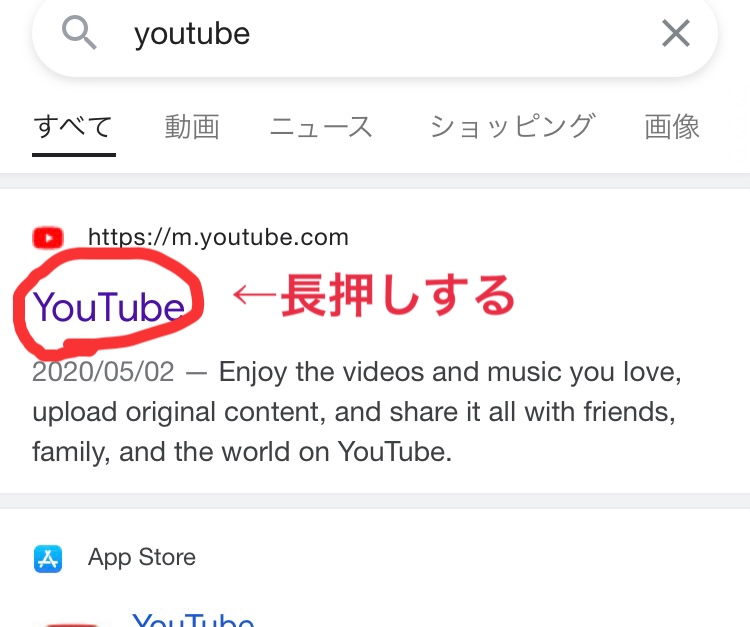
おそらく検索結果のトップにYouTubeの公式サイトが出てくるので、赤丸部分を長押しします。
2.長押しで出てきたメニューから「コピー」をタップ
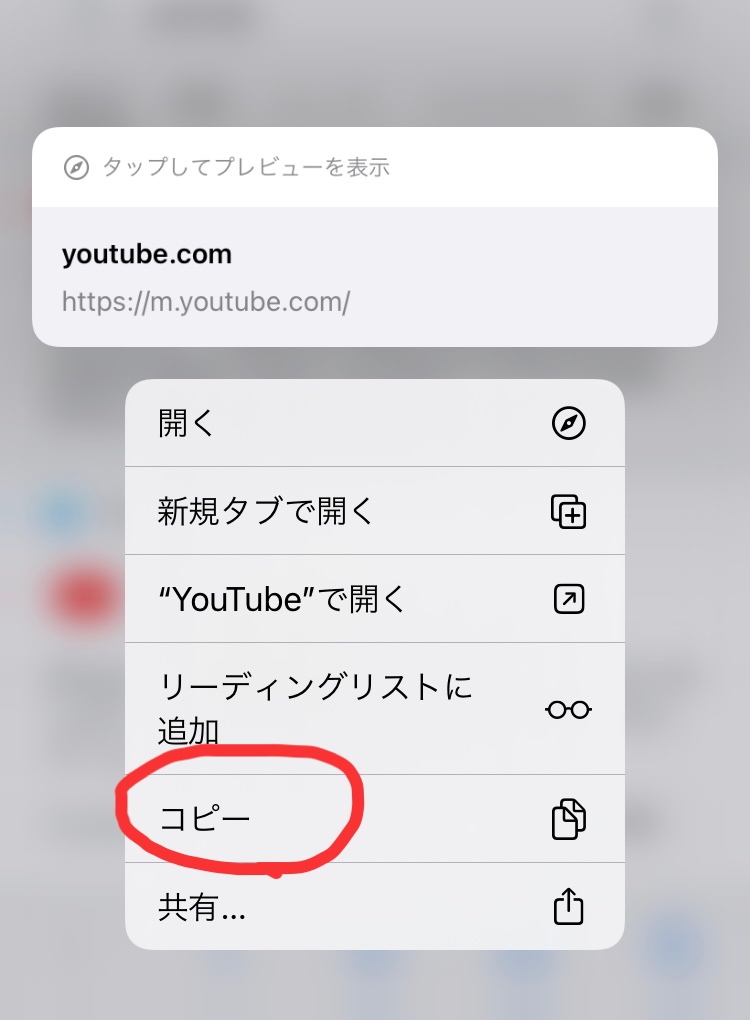
これでYouTubeのサイトのリンクがコピーされた状態になります。
3.コピーしたリンクをSafariの検索ウィンドウにペーストし、開く
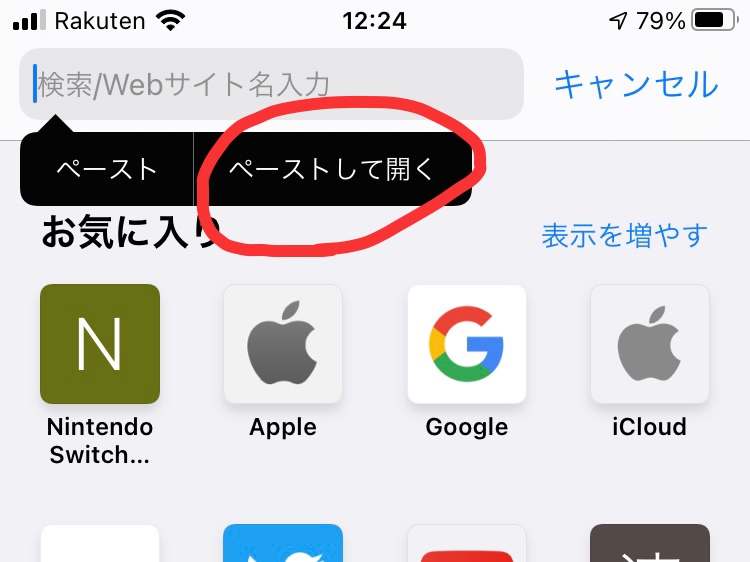
先ほどコピーしたリンクが貼り付けられ、自動的にブラウザ版YouTubeが開きます。
4.アカウントメニューを開く
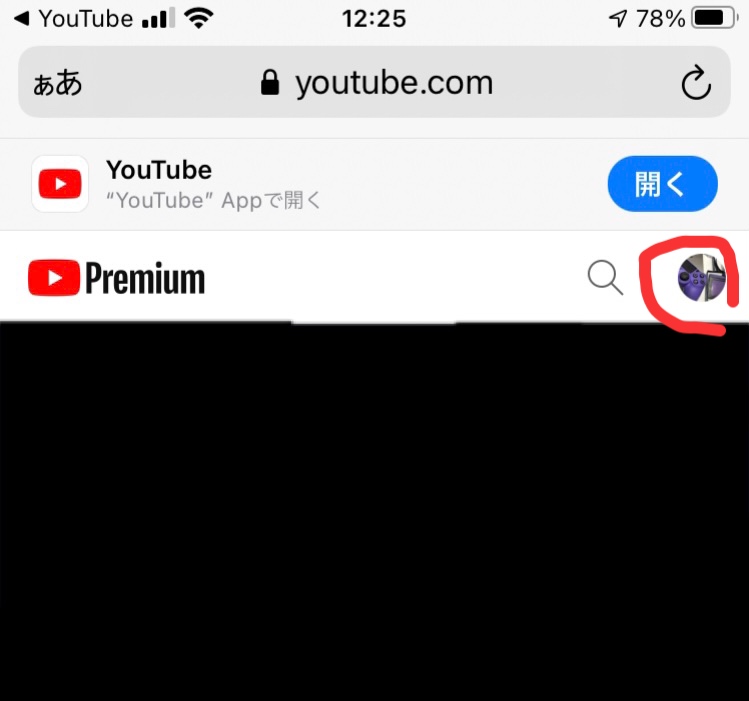
赤丸部分をタップし、アカウントメニューを開きます。
※ログインがまだの方はログインを行ってください。
5.購入とメンバーシップをタップ

ここからYouTube Premiumへの加入手続きが可能です。
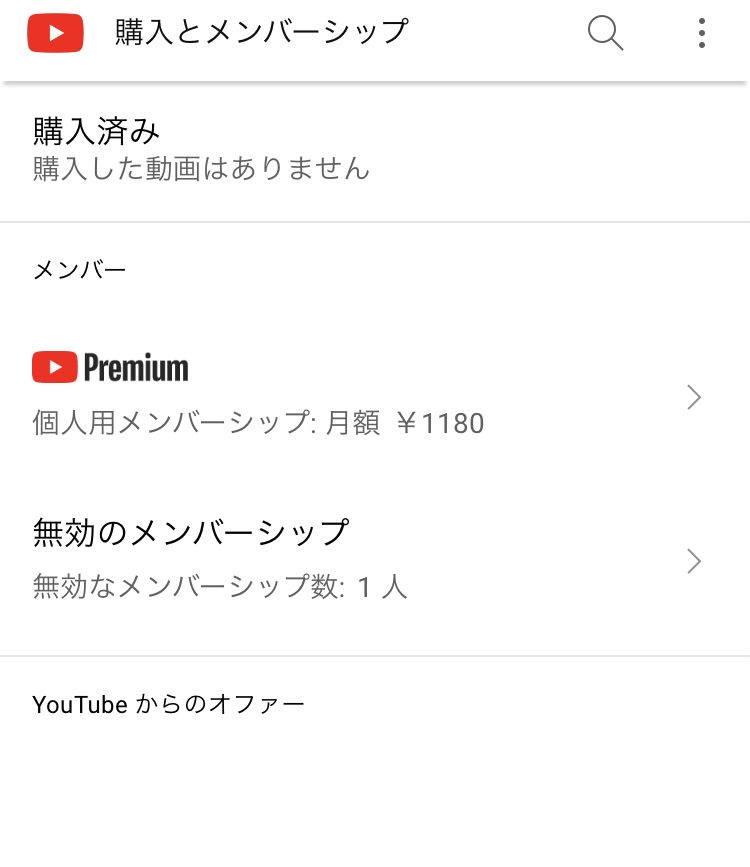
筆者は既にYouTube Premiumに加入しているため、未加入の方の画面と比べた場合に内容が異なっているかと思います。
未加入の方は「YouTubeからのオファー」に「YouTube Premium」の案内が来ているはずですので、そこからPremiumへの加入手続きを行ってください。
加入後のアプリ画面のロゴ表記
YouTube Premiumに加入後は、アプリ側でもYouTubeのロゴが「Premium」に変わっています。
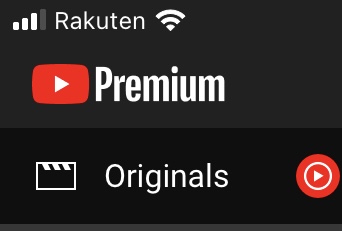
解約の手順は?
YouTube Premiumの解約はアプリからでも行えます。
(使用画像は現時点で最新のバージョン、16.19.6のものです)
1.トップページから右上の「アカウントメニュー」をタップ
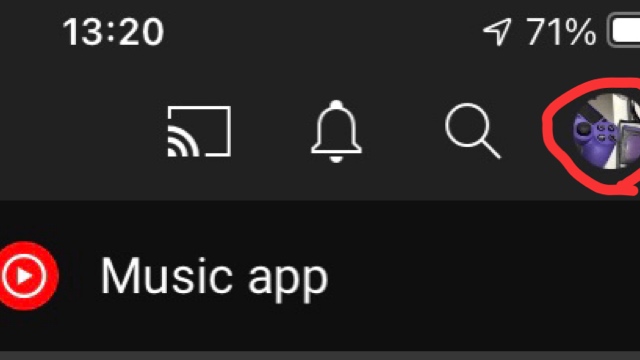
アカウントメニュー(赤丸部分)をタップします。
2.「購入とメンバーシップ」をタップ
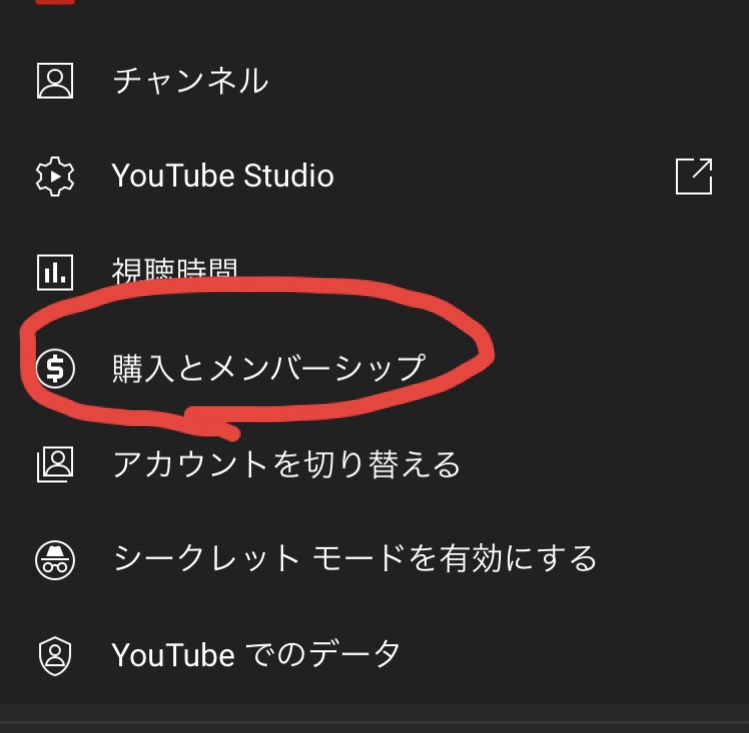
3.「個人用メンバーシップ」をタップ
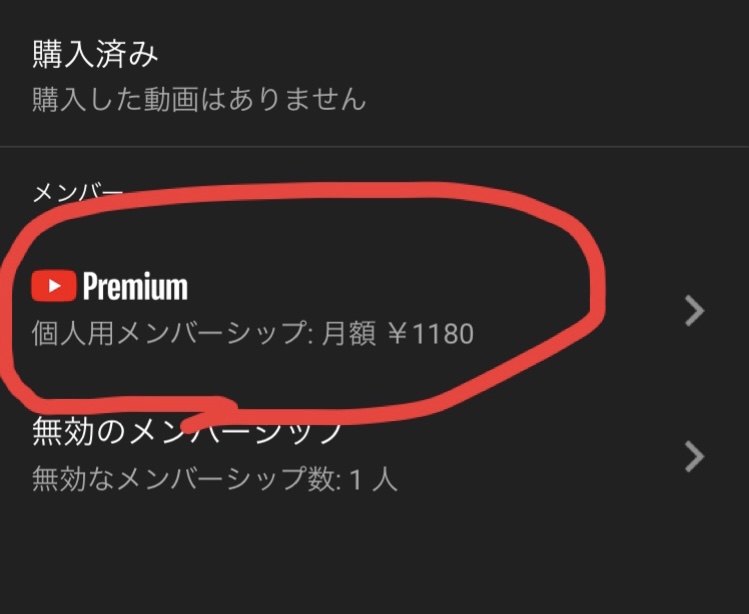
4.「管理」をタップ
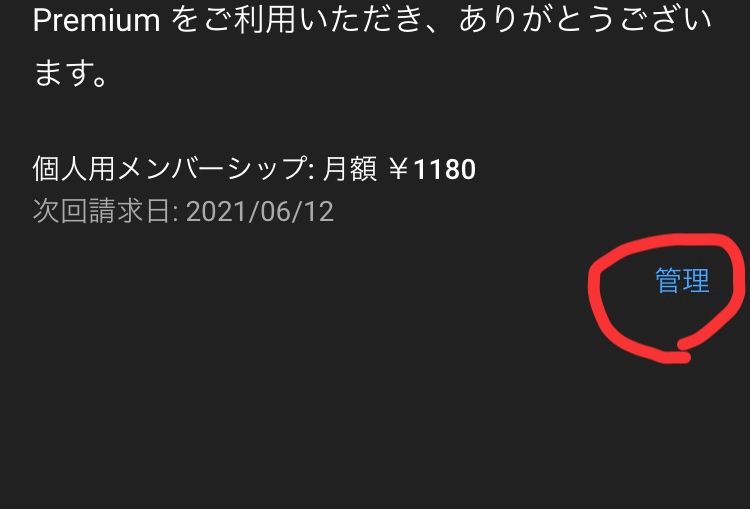
本来はこの「管理」を押下すると、スムーズにYouTube Premium解約の手続きができるページに飛ぶみたいなのですが、筆者の場合はなぜかYouTubeヘルプに飛んでしまいます。
もしかしたら自分以外にも同じような現象が発生する方もいるかもしれないので、ここからは
・ブラウザ経由で解約する方法
をご紹介します。
スムーズに解約手続き画面まで進めた方は、遷移先の画面で「無効にする」をタップすることで解約ができます。
YouTubeヘルプへ飛んでしまう際の対処法
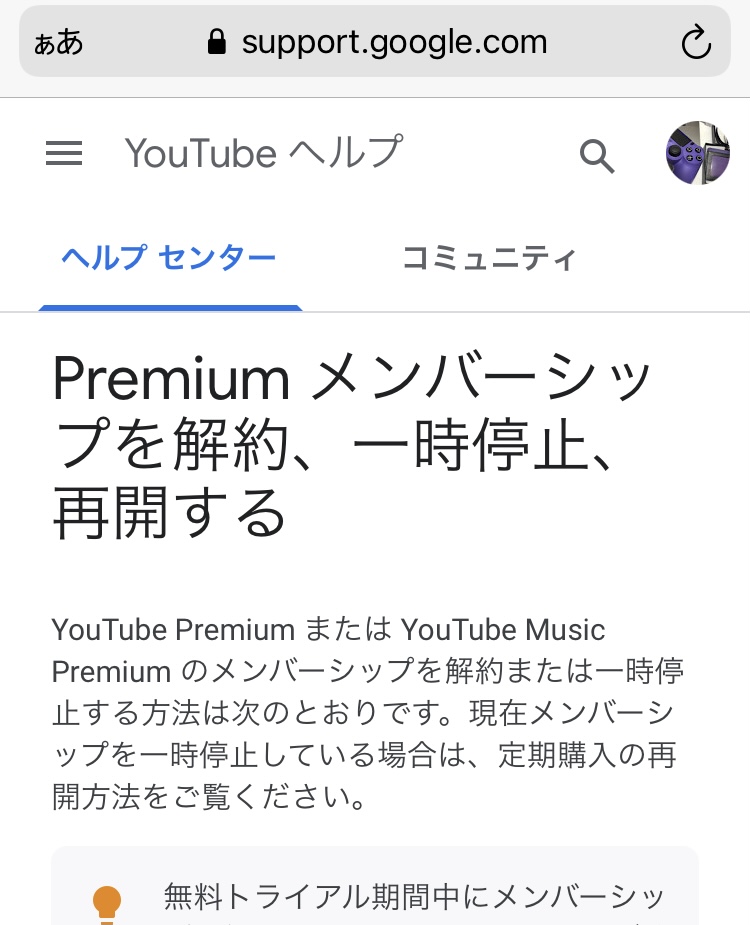
ここでは、上記で紹介した「アプリからスムーズに解約手続き画面に進めなかった場合」の対処法として、ブラウザ経由で解約する方法をご紹介します。
基本的な手順は「iPhone単体でも安く(本来の料金で)加入する方法」の「Safariから行う場合の手順」と全く同じです。
ということで、下記の説明は「Safariから行う場合の手順」の「5.購入とメンバーシップをタップ」直後の画面からとなっております。
1.「個人用メンバーシップ」をタップ
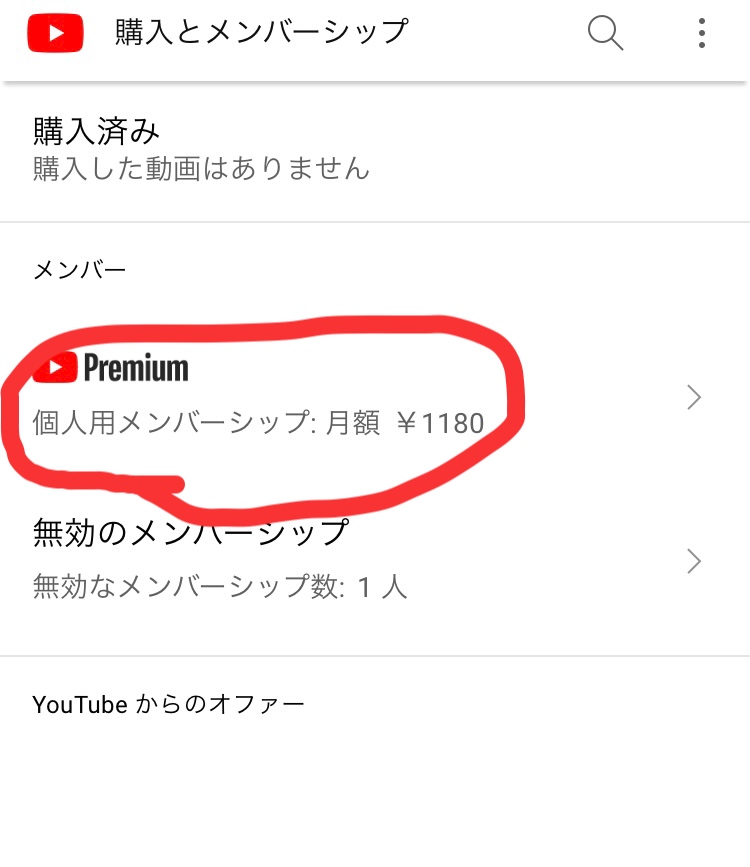
2.「無効にする」をタップ
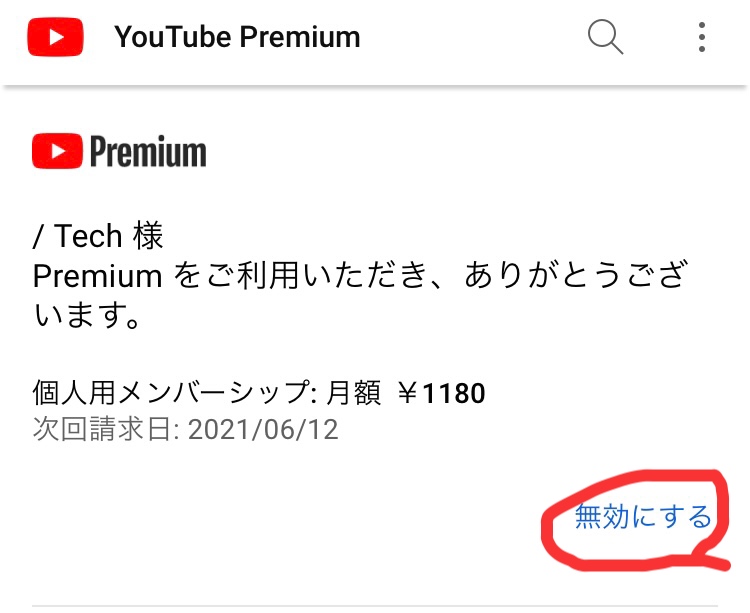
3.「解約」と「一時停止」を選べる
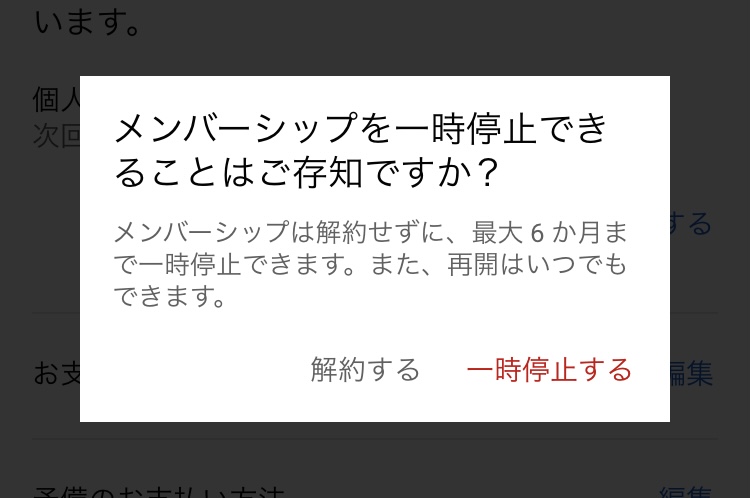
そのまま解約する場合は「解約する」を、
最大6ヶ月まで一時停止する場合は「一時停止する」を選んでください。

筆者はもちろん解約も一時停止もせず、使い倒します(笑)
まとめ
さて、まとめです。
今回はiPhoneユーザー向けに「YouTube Premiumはアプリから加入すると年間4,440円損する」ということをテーマとして書きました。
iPhoneやiPadからYouTube Premiumに加入する際は、YouTube公式アプリからではなく、ブラウザ経由で登録しよう!
通常価格が1,280円のところを、アプリから加入した場合は手数料で370円上乗せされてしまい、合計1,650円支払わなければならないからですね。
すでに「アプリから加入しちゃってるよ!」という方は、下記の方法でYouTube Premiumを登録しなおしましょう。
1)一旦、アプリ内でYouTube Premiumを退会する
2)Safariなど、ブラウザ経由で再び加入手続きをする
YouTubeをほぼ毎日見ている方は、YouTube Premiumに加入しておいて損はないです。

筆者はYouTube Premiumに加入し続けてもう5年ほど。加入して本当に良かったと思っています。
本記事を読んで「加入してみたいな」と思った方は、無料トライアルから始めてみてはいかがでしょうか。
動画視聴がより楽しく、快適になること間違いなし。
遅延がほぼ気にならない完全ワイヤレスイヤホンで動画視聴を楽しみたい方に!▼
本記事を読んで「役に立った」「知らなかった」という方は、ぜひ記事のシェアをお願いします!
本記事は以上となります。
ここまで読んでくださりありがとうございました!
ではまた!









コメント
はじめまして、とらみみと申します。
早速ですが、iPhoneでweb版のyoutubeプレミアムを選択した場合のデメリットですが、モバイル端末(iPhone含む)からだとスーパーチャット、スーパーサンクスが利用出来ないと言う説明を見かけたのですが、本当でしょうか?私も一度、web版でプレミアム登録を行ったのですが、確かに動画下に表示されるはずのスーパーサンクスボタンが表示されておりませんでした。iPhoneの登録画面上の説明ではPCからならスーパーチャット、サンクスは可能と説明書きがありました。スーパーチャット、サンクスを行なう時だけPCを立ち上げるのも非常に面倒くさいので結局、高いですがアプリ版を使っています。私の設定ミスなのか、本当にモバイル端末からは出来ないのか確認したくてメールした次第です。
とらみみさん、初めまして!
コメントありがとうございます!
iPhoneでweb経由でYouTubeプレミアムに入った場合、
「iPhone含むモバイル端末からだとスーパーチャットとスーパーサンクスが利用できない」についてこちらで確認してみたところ、問題なく可能でした。
(筆者の端末はiPhoneSE2です。決済完了までは進んでいませんが、スパチャやサンクスを選択できるUIが表示されていました)
とらみみさんの環境下では表示されていないとのことですが、
アプリのアップデートまたは再インストールなどを試してみてはいかがでしょうか・・?!
こんにちは。よろしくお願いします。プレミアムの、体験1か月に入りました。教えていただいたように、パソコン上からです。
問題なく使えています。ただプレミアムミュージックを使おうと思うと、iPhone上では、アプリストアにいき、ユーチューブミュージックのアプリを入手するようになります。これってニュースしていいのですか?内課金があるのですがー。iPhone上のユーチューブホームからプレミアムミュージックは使えないのでしょうか?それともホームにある音楽というのがプレミアムミュージックなのでしょうか。すみません、初心者です。教えてください
くんちゃんさん、コメントありがとうございます。
結論から申し上げると、YouTube MusicをiPhoneで楽しむためには「YouTube Music」アプリのインストールが必要になります!
YouTubeのプレミアムミュージック(YouTube Music)は、YouTubeアプリとは別物です。
そのため、iPhoneのYouTubeアプリからは「YouTube Music」は利用できません。
YouTube Musicインストール後は、YouTubeプレミアムに加入したGoogleアカウントでログインしてください。
ログイン後、YouTubeプレミアムの特典に含まれているYouTube Musicを楽しめるようになります!
>>ホームにある音楽
これはおそらくiPhone標準搭載のアプリ「ミュージック」のこととお見受けします。
こちらはAppleのMusicアプリであるため、YouTubeとは無関係です。
YouTube Musicを利用したい場合は、「YouTube Music」アプリを起動しましょう!
説明文をメモし、何度も確認して早足サファリより実行したところ、いきなりはね返されました。youtubeのホームページには行けず、iPhoneを介してのyoutubeホームページ日本版に行ってしまい、貴殿の示す手続きができませんでした。初心者の私には無理なのでしょうか。
宜しくお願いします。
ayuheiさん、コメントありがとうございます。
>>iPhoneを介してのyoutubeホームページ日本版
こちらは「iPhoneのYouTubeアプリに移動した」という認識で問題ございませんでしょうか・・!?
であれば、一旦YouTubeアプリを削除してから、
記事内の方法を試してみてください。
YouTubeのアカウント情報はGoogleアカウントと紐付けされているため、
アプリは消してもYouTube上のデータは消えないのでご安心を。
iPhoneからyoutubeアプリを削除できませんでした。設定アプリからiPhone内を見てもAPPライブラリでyoutubeを検索してもヒットしないのにサファリでyoutubeと入力して検索すると、日本版youtubeの画面が表示され、マニュアルどおりにできませんでした。
アップルが対策したのではないでしょうか。
>>ayuheiさん
ご返信ありがとうございます。
なんと・・
アンストが出来なくなっているとは初耳でした。
当方、現在はAndroid端末を使っているため
現行iPhoneの挙動を確認できなくて申し訳ないです。
記事内の手順にあるブラウザのURLコピー→Safari内でペーストして検索した場合、
Safariから強制的にYouTubeアプリに移動しちゃう感じですか・・?!
>>日本版youtubeの画面が表示され
この「日本版youtubeの画面」が「safari」内で開いているのであれば、
記事内の手順でYouTubeプレミアムへの登録が可能なはずです!
『記事内の手順にあるブラウザのURLコピー→Safari内でペーストして・・・』この作業ができませんでした。youtubeアプリを削除したのに。
『youtubeと表示され、それを長押し・・・』それが、表示されませんので、次に進めず困っています。サファリ内ではyoutubeが楽しそうな画像を表示し続けていて、何も変ったことが起きないのです。サファリの使用方法が間違っているのでしょうか。サファリを普段余り使用しませんので、その辺で基本的な間違いをやらかしておるのかも知れません。兎に角、youtubeの文字を長押しする画が表われないのです。すみません。
出来ました!大変ありがとう御座いました。原因はgoogleにログインしたままトライしたからみたいです。コマ―シャルから解放、backで演奏、最高です。
ありがとう御座いました。
ayuheyさん、コメントありがとうございます。
自己解決されたようで安心しました!